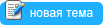| Reddy |
Дата: Среда, 08.12.2010, 01:36 | Сообщение # 1 |
|
Новичок
Статус: Offline
|
Шагов: 5
Уровень: Средний
Дополнительные инструменты: Не требуются
01. Создаём в Photoshop новый документ необходимого размера - в данном случае это 990х150 пикселей. Выбираем цвета для градиента (для примера - #ff0000 и #9f0000) и заливаем фон:
02. Создаём новый слой, и в верхней части делаем выделение на всю ширину шапки и высотой 20 пикселей. Полученное выделение заливаем нужным нам цветом (я использовал #7f0000). Добавим этому слою Stroke:
В результате должно получится что-то похожее на это:
в левом верхнем углу можно разместить текущие дату и время:
03. Следующий шаг - добавление названия сайта. Выбираем нужный нам шрифт (в данном примере - SF Grunge Sans SC Italic ) и необходимый цвет:
Далее необходимо сделать зеркальное отражение нашего текста - подробнее об этом можно прочитать тут
Теперь добавим несколько стилей к тексту:
Drop Shadow:
Gradient Overlay (цвета: #efefef, #bfbfbf (49%), #ffffff (51%, #ffffff)):
Stroke:
В результате данных манипуляций у нас должно получится готовая шапка сайта:
04. Теперь нужно добавить панель навигации. Создаём новый слой, и в правом нижнем углу делаем выделение под горизонтальное меню. Заполняем его тем же градиентом, что и основной фон нашей шапки (#ff0000 - #9f0000)
Далее делаем плавный переход для левой стороны навигации. В панели слоёв выбираем "Add Layer Mask" (отмечен красной рамкой), и выставив градиент от чёрного к прозрачному проводим мышкой, как показано на картинке:
Чем больше данный отрезок, тем плавнее будет переход.
Осталось добавить стиль Bevel & Emboss:
И основание для нашего меню готово.
05. Добавим пункты необходимые нам пункты меню:
и добавим разделители: для этого проводим две вертикальные линии - цвет первой #ff0000, второй - #9f0000. Дублируем её необходимое количество раз, и равномерно размещаем между пунктами меню:
Всё, наша шапка готова. Финальный штрих - добавить отблеск (подробнее - здесь):
На основе данного урока
© www.otherside.ws |
|
спец по кнопачкам
|
|
|
|
|